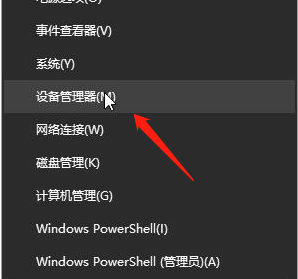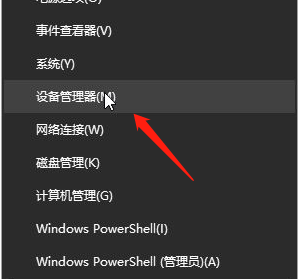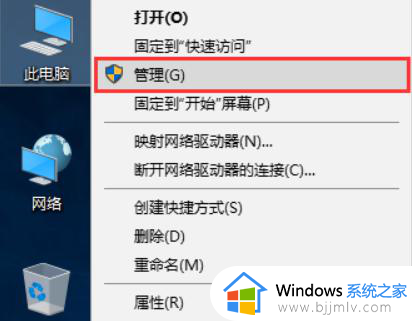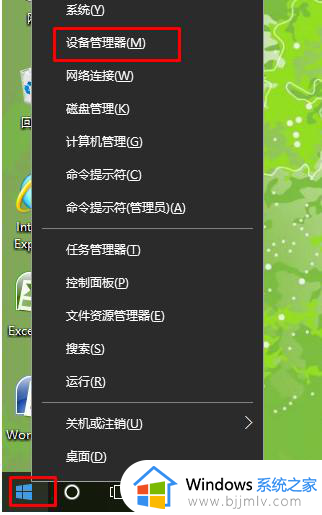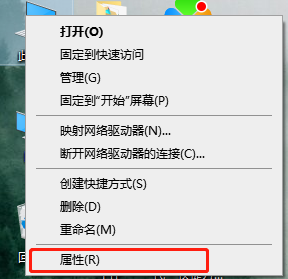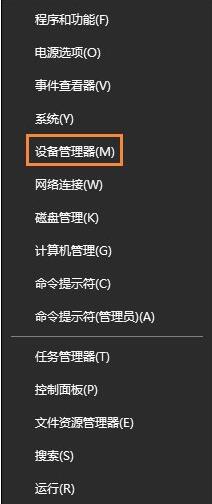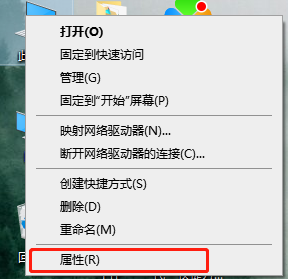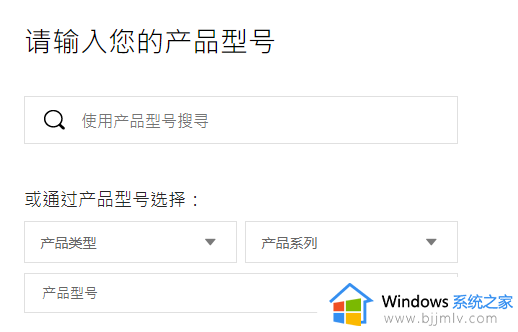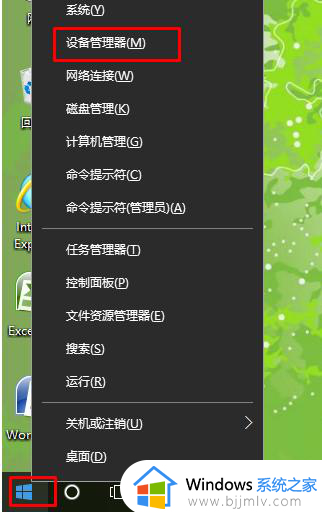win10怎样重新安装声卡驱动程序 win10电脑声卡卸载后如何重新安装
更新时间:2024-02-29 10:22:49作者:run
在使用win10电脑时,有时候我们可能会遇到声卡驱动出现问题的情况,导致无法正常使用音频设备,为了解决这一问题,我们可以尝试对声卡驱动进行卸载重装。那么win10怎样重新安装声卡驱动程序呢?下面将详细介绍win10电脑声卡卸载后如何重新安装,希望能帮助到大家解决声卡驱动问题。
win10声卡驱动卸载教程详解:
1、按下“win+X”,点击“设备管理器”。
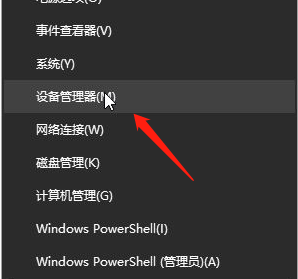
2、进入以后找到声音这一栏,右键声卡驱动选择“卸载”。
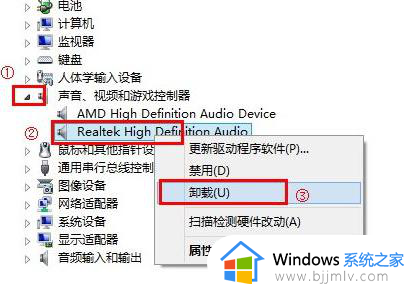
3、确认卸载设备。
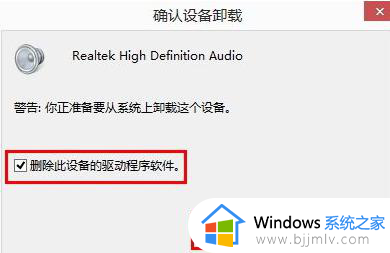
4、依旧是右键声卡,选择“检测硬件改动”,等待系统自动扫描就可以了。
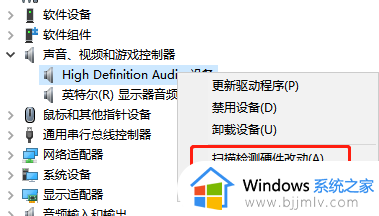
以上就是win10电脑声卡卸载后如何重新安装的全部内容,还有不清楚的用户就可以参考一下小编的步骤进行操作,希望本文能够对大家有所帮助。